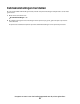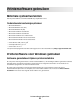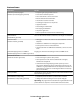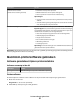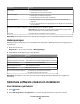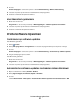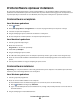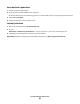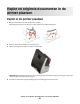Operation Manual
Printersoftware opnieuw installeren
Als u de printer hebt ingesteld met de cd met installatiesoftware, is alle benodigde software geïnstalleerd. Als u
problemen hebt ondervonden tijdens de installatie of als de printer wordt niet weergegeven in de map Printers of
als printeroptie bij het verzenden van een afdruktaak, kunt u de printer verwijderen en opnieuw installeren.
Printersoftware verwijderen
Voor Windows-gebruikers
1 Klik op of Start.
2 Klik op Alle programma's of Programma's en selecteer de programmamap van de printer in de lijst.
3 Selecteer de optie voor verwijderen.
4 Volg de aanwijzingen op het scherm om de software te verwijderen.
5 Als het verwijderen is voltooid, moet u de computer opnieuw opstarten.
Voor Macintosh-gebruikers
1 Sluit alle geopende toepassingen.
2 Blader in de Finder naar:
Programma's > selecteer de printermap
3 Dubbelklik op Verwijder.
4 Volg de aanwijzingen op het scherm.
5 Als u Mac OS X 10.4 gebruikt, start u de computer opnieuw op. Anders gaat u verder met de volgende stap.
6 Plaats de cd met installatiesoftware of download het nieuwste installatieprogramma van de website van de
printer.
7 Start de printersoftware en volg de aanwijzingen op het scherm.
Printersoftware installeren
Opmerking: als u de printersoftware eerder hebt geïnstalleerd op deze computer en de software opnieuw moet
installeren, moet u de huidige software eerst verwijderen.
Voor Windows-gebruikers
1 Sluit alle geopende programma's.
2 Plaats de cd met installatiesoftware in de computer.
Als het welkomstvenster niet wordt weergegeven na een minuut, start u de cd handmatig:
a Klik op of Start en vervolgens op Uitvoeren.
b Typ in het vak Zoekopdracht starten of Uitvoeren D:\setup.exe, waarbij D de letter van het cd-rom- of
dvd-rom-station is.
3 Volg de aanwijzingen in het welkomstvenster.
Printersoftware gebruiken
28